Asprova DS: Unterschied zwischen den Versionen
GK (Diskussion | Beiträge) (→Aktionen) |
GK (Diskussion | Beiträge) (→Nutzung) |
||
| Zeile 37: | Zeile 37: | ||
== Nutzung == | == Nutzung == | ||
| − | |||
| − | + | === Arbeitsverzeichnis === | |
| + | Bei der Nutzung von Asprova DS nutzt Asprova ein lokales Arbeitsverzeichnis auf dem Client-Rechner, um die Projektdatei und die Arbeitsplatzdatei zu speichern. Die lokale Kopie hilft Datenverlust bei Verbindungsstörungen zu vermeiden, da alle Daten lokal vorliegen. In der Arbeitsplatzdatei werden die Verbindungsparameter gespeichert, so dass diese nicht erneut eingegeben werden müssen. | ||
=== Aktionen === | === Aktionen === | ||
| Zeile 69: | Zeile 69: | ||
|- | |- | ||
|} | |} | ||
| + | |||
| + | === Projekt herunterladen === | ||
| + | Um das Projekt von Asprova DS herunterzuladen, | ||
| + | # klicken Sie im Menü [Datei] auf [Von DS herunterladen],<br>[[Datei:DownloadFromDS.png]] | ||
| + | # wählen das Arbeitsverzeichnis aus und<br>[[Datei:SelectWorkingDirectory.png]] | ||
| + | # geben die Verbindungs-, Projekt- und Benutzerinformationen ein<br>[[Datei:DownloadFromDSDialogue.png]] | ||
| + | Wenn die Arbeitsplatzdatei auf diese Art erstellt wurde, können Sie in Zukunft das Projekt direkt durch das Öffnen der Arbeitsplatzdatei öffnen. | ||
Version vom 23. Oktober 2018, 18:51 Uhr
Asprova DS ist ein Modul um Ihnen die gemeinsame Nutzung von Daten im Netzwerk zu ermöglichen.
- Öffnen Sie Projektdateien von beliebigen Rechnern aus im Netz.
- Nutzen Sie die Sperrfunktion um exklusive Kontrolle über die Projektdatei oder einzelne Datenbereiche zu erhalten.
- Bearbeiten Sie Produktionsergebnisse, Stammdaten und andere Tabellen parallel mit anderen Anwendern und laden Sie diese hoch, wobei die Daten zentral verwaltet werden.
Inhaltsverzeichnis
Einrichtung
Für die Einrichtung von Asprova DS bereiten sie folgendes vor:
- Server oder Desktop-PC auf dem Asprova NLS/DS installiert ist
- Protektor
- Lizenzdatei
Protektor und Lizenzdatei erhalten Sie von Ihrem Händler.
Bei der Installation und Einrichtung wird empfohlen den nachfolgenden Prozess zu beachten.
| Stecken Sie den USB-Dongle am Server ein. | Richten Sie den eProtector ein. |
| 🡇 | 🡇 |
| Starten Sie das Utility und legen Sie die Projekt- und Benutzerinformationen an. | |
| 🡇 | |
| Passen Sie die Konfigurationsdateien an. | |
| 🡇 | |
| Lesen Sie die Lizenzdatei ein und starten AsprovaNLS. | |
Damit ist die Grundeinrichtung von Asprova DS abgeschlossen. Beim ersten Start des Dienstes werden die notwendigen Verzeichnisse automatisch angelegt.
Nutzung
Arbeitsverzeichnis
Bei der Nutzung von Asprova DS nutzt Asprova ein lokales Arbeitsverzeichnis auf dem Client-Rechner, um die Projektdatei und die Arbeitsplatzdatei zu speichern. Die lokale Kopie hilft Datenverlust bei Verbindungsstörungen zu vermeiden, da alle Daten lokal vorliegen. In der Arbeitsplatzdatei werden die Verbindungsparameter gespeichert, so dass diese nicht erneut eingegeben werden müssen.
Aktionen
Projekt herunterladen
Um das Projekt von Asprova DS herunterzuladen,
- klicken Sie im Menü [Datei] auf [Von DS herunterladen],
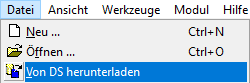
- wählen das Arbeitsverzeichnis aus und
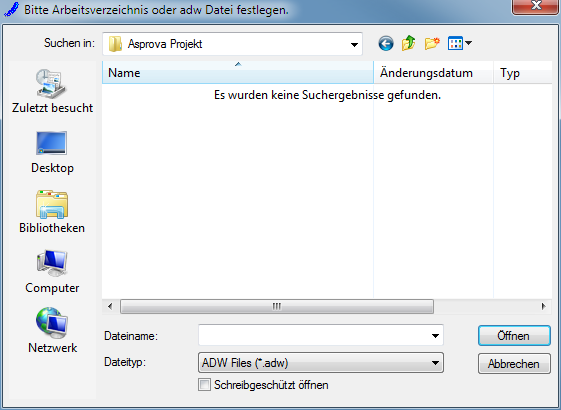
- geben die Verbindungs-, Projekt- und Benutzerinformationen ein
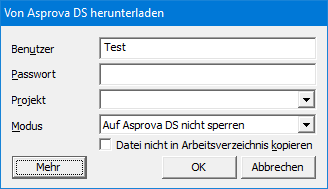
Wenn die Arbeitsplatzdatei auf diese Art erstellt wurde, können Sie in Zukunft das Projekt direkt durch das Öffnen der Arbeitsplatzdatei öffnen.